Förhandsgranska länkar, foton och YouTube-videor i Chrome med SwiftPreview
Har du någonsin öppnat en länk från en lista och senare glömt vilken du klickade på? I sådana fall har du inget annat val än att gå igenom varje länk på listan en efter en. SwiftPreview är ett tillägg för Chrome som visar en förhandsgranskning av valfri bild eller länk i ett anpassningsbart fönster när du håller muspekaren över den. Du behöver inte öppna en länk för att se vad det handlar om; Du kan använda detta tillägg för att titta på innehållet utan att lämna den aktuella sidan. Detta kan vara särskilt användbart för twitteranvändare, eftersom det också stöder förkortade URL: er. Det är dock inte allt som tillägget har att erbjuda. Med SwiftPreview kan du inaktivera förhandsvisningar för selektiva webbplatser, fästa förhandsgranskningar till webbläsarfönstret och spela YouTube-videor direkt i fästade förhandsvisningar. Självfallet är det en av de bästa snabbförhandsförlängningarna där ute och ett måste-förlängning för personer som inte vill navigera fram och tillbaka mellan webbsidor.
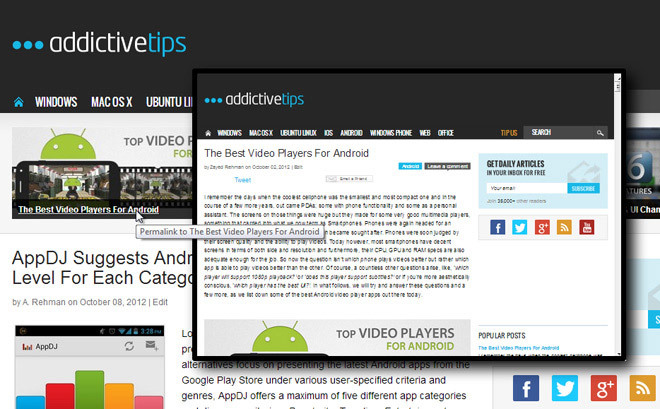
SwiftPreview visar inte bara förhandsvisning av länkar, utan har också möjlighet att visa bildförhandsgranskningar i full storlek, vilket innebär att vi inte behöver använda Photo Zoom-förlängningen tillsammans med detta. Storleken på förhandsgranskningsfönstret är dynamisk och ändras beroende på vad som förhandsgranskas, placering av muspekaren i webbläsarfönstret samt storleken på webbläsarfönstret sig.
Till skillnad från Photo Zoom ger detta tillägg också möjligheten att fästa förhandsgranskningen till webbläsarfönstret, vilket håller den synlig även om muspekaren tas bort från länken. För att fästa förhandsvisningsfönstret, håll muspekaren över länken eller bilden och tryck på Ctrl-tangenten. När det är fastnat ökar förhandsgranskningsfönstren i storlek och täcker nästan hälften av webbläsarfönstret och kan rullas igenom som alla andra webbläsarfönster. För att ta bort en förknippad förhandsvisning, tryck bara på Ctrl igen eller klicka någon annanstans på skärmen.
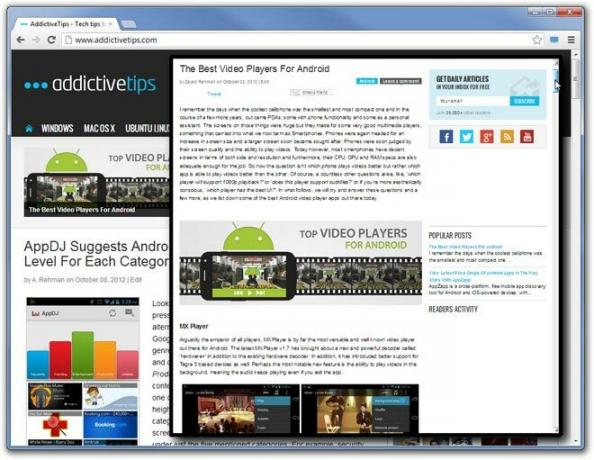
En annan riktigt cool funktion i SwiftPreview är att den låter dig strömma YouTube-videor direkt från ett förhandsgranskningsfönster. Ganska praktiskt! För att göra det, håll muspekaren över en YouTube-videolänk, fäst den resulterande förhandsgranskningen till webbläsarfönstret och tryck på play-knappen.

Låt oss nu titta på tilläggets alternativ (högerklicka på tilläggets omnibarikon för att avslöja dess meny och välj sedan alternativ). De två första alternativen, Förhandsgranska bredden och Förhandsgranska höjd, bestämma standardstorleken för förhandsgranskningsfönstret. Förhandsgranska skapa fördröjning är fördröjningstiden (i millisekunder) som det tar att visa ett förhandsgranskningsfönster. Vi rekommenderar att du ger detta ett värde av cirka 1000 (1 sekund) så att en förhandsgranskning inte dyker upp för varje länk som du kort överför musen över.
De Förstora fästade förhandsvisningar alternativet tillåter eller förhindrar att förhandsgranskningsfönstret ökar i storlek när det fästs. Genom att aktivera eller inaktivera Håll Shift-tangenten intryckt för att se förhandsgranskningen alternativet kan du förhandsgranska bara länkarna du vill genom att hålla muspekaren över länken medan du håller Shift-tangenten intryckt.

De Prerender-sidor för snabbare förhandsvisningar kryssrutan tillåter eller förhindrar ShiftPreview från att ladda länkar på webbsidan i förväg. Tänk på att rendering av länkarna i förväg kommer att förbättra din förhandsvisningsupplevelse, men samtidigt kommer att använda mer av din bandbredd. Så om du inte har en obegränsad plan är det inte bra att ha det här alternativet aktiverat.
De Blockerade domäner fältet kan användas för att lägga till valbara webbplatser till en svartlista med förhandsgranskning. För alla domäner som läggs till här kommer SwiftPreview automatiskt att inaktivera förhandsvisningar. Du kan lägga till webbplatser här genom att ange deras webbadresser och klicka på knappen Lägg till, eller så kan du lägga till en webbplats du för närvarande surfar genom att bara klicka på ikonen SwiftPreview i Omnibar. Klicka på SwiftPreview-ikonen igen för att ta bort den aktiva webbplatsen från den blockerade listan.
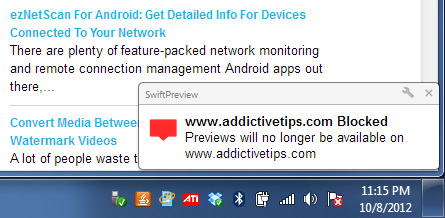
Varje gång du gör ändringar i SwiftPrevys alternativ, måste du uppdatera din nuvarande webbsida för att ändringarna ska träda i kraft. Kom ihåg att om förhandsgranskningarna börjar bry dig kan du alltid inaktivera tillägget för den aktuella webbplatsen genom att vänsterklicka på tilläggets ikon i Omnibaren.
Hämta SwiftPreview från Chrome Web Store
Sök
Nya Inlägg
Hur du inaktiverar uppdatering av automatisk flik i Chrome
Chrome uppdaterar automatiskt flikar som du inte har besökt på ett ...
Spara en tillfällig historia av din inkognitosökningssession i Chrome
Inkognito-surfarlägen gör att vi kan dölja webbsökningar som vi int...
Ta tillbaka det gamla filmbandet i Twitter's Image Viewer [Chrome]
Twitter ändrade dess layout en stund tillbaka och det mottogs mesta...

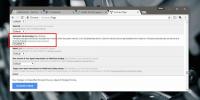

![Ta tillbaka det gamla filmbandet i Twitter's Image Viewer [Chrome]](/f/b9630c24bc4a5ba8bd21272d9326c497.jpg?width=680&height=100)